先日、ようやくブログのSSL化を完了させました。
自分用メモを兼ねて、ざっくりとした作業内容を記事にしておきます。
SSL化の手順については、この記事も含め、ネット上にいろんな情報が公開されています。
しかし、ネット上の情報は
- 断片的だったり
- 内容が古かったり
- 個々人の状況に一致していないこともある
ので、自分が使っているレンタルサーバーのサイトに掲載されている手順を参照するのがベストだと思います。
僕が参考にしたのは以下のリンク。

ちなみに作業前のブログ全体バックアップは絶対やりましょう。
その1:SSL証明書の申請
このブログは「ネットオウル![]() 」のレンタルサーバを使っています。
」のレンタルサーバを使っています。
オールSSDで超高速処理できて、さらに状況に応じて容量やサーバーリソースのプランを即時変更できる「スターサーバー![]() 」は控えめに言って神。
」は控えめに言って神。
SSL証明書はネットオウルのサービス「SSLボックス![]() 」で申請しました。
」で申請しました。
特に費用はかからず、無料でSSL証明書を入手できます。
SSL証明書が発行されるまでは一時間くらいかかるので、まったり待機しましょう。
SSL申請したので1時間くらい待つぞい
— 煮え湯@yawn (@nieyu365) 2018年7月14日
その2:.htaccessの編集作業
次に.htaccessの編集をせよとのことで、言われるがままに編集。
FileZillaでオリジナルファイルをローカルにコピーして安全を確保してから、SublimeTextで編集したものを再度アップロードしました。
その3:Search Regexで内部リンクのhttpをhttpsに一括置換
ブログ内の内部リンクでhttpで書かれているリンクが大量にあるので、httpsに一括置換。
Search Regexは超便利ツールですが、書き換え対象の指定を失敗すると一瞬で世界が終わるので気をつけて下さい。
その4:アナリティクスのプロパティのプルダウンからhttp→httpsを選択

Googleアナリティクスのデータをちゃんとhttpsでみたいので、アナリティクスのプロパティのプルダウンからhttp→httpsを選択。
その5:アフィリエイトタグの置き換え
これまでに貼っているアフィリエイトタグをhttpsに対応させるためにSearch Regexで置換。
全部のリンクをつぶせているか不明ですが、いまのところ特に問題も起こっていない感じなのでOK。
またなんかあれば別途対応する感じ。
参考にしたのは以下のサイトです。

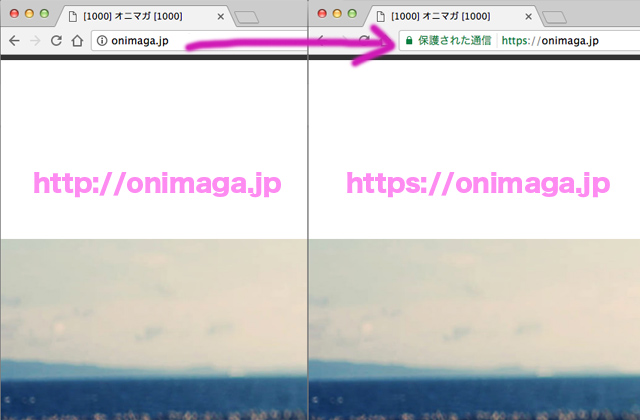
その6:サーチコンソールの再登録
Google Search Consoleはhttpのデータを見ているので、httpsで登録し直します。
サイトマップの登録とインデックス申請もこのタイミングでやりました。
SSL化直後はインデックスがゼロでしたが、しばらく待つとガンガン記事がインデックスされていきました。
数日経つころには、全てのアクセスはhttpからhttpsのURLに切り替わっていました。
めでたい。
まとめ:メリットあるかわからんけど気分はスッキリ

というわけで、半分は自分のためのメモですが、ざっとこんな感じ。
トータルでの作業時間は3時間くらいだったと思います。
いまのところは、特に「SSL化しておいてよかった……!」というほどの効果は実感してはいません。
しかし、まぁこういう細かいところをちゃんと対応させていくのが大事だと思っているのでやれてよかったという感じです。
では!




